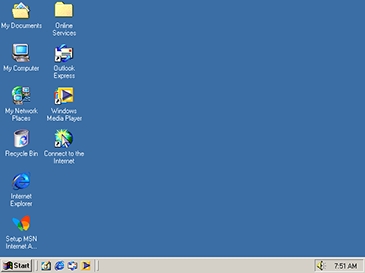ອິນເຕີເນັດແມ່ນທະເລຂອງຂໍ້ມູນຂ່າວສານເຊິ່ງ browser ແມ່ນເຮືອ ລຳ ໜຶ່ງ. ແຕ່, ບາງຄັ້ງທ່ານ ຈຳ ເປັນຕ້ອງກັ່ນຕອງຂໍ້ມູນນີ້. ໂດຍສະເພາະ, ບັນຫາການກັ່ນຕອງສະຖານທີ່ທີ່ມີເນື້ອໃນທີ່ ໜ້າ ສົງໄສແມ່ນມີຄວາມກ່ຽວຂ້ອງໃນຄອບຄົວທີ່ມີເດັກນ້ອຍ. ໃຫ້ພວກເຮົາຊອກຫາວິທີທີ່ຈະສະກັດເວັບໄຊທ໌້ໃນ Opera.
ການຂະຫຍາຍລັອກ
ແຕ່ໂຊກບໍ່ດີ, ລະບົບ Opera ລຸ້ນ ໃໝ່ ທີ່ອີງໃສ່ Chromium ບໍ່ມີເຄື່ອງມືທີ່ມີມາກ່ອນ ສຳ ລັບການປິດເວັບໄຊ. ແຕ່ໃນເວລາດຽວກັນ, ຕົວທ່ອງເວັບໃຫ້ຄວາມສາມາດໃນການຕິດຕັ້ງສ່ວນຂະຫຍາຍຕ່າງໆທີ່ມີ ໜ້າ ທີ່ຫ້າມການຫັນປ່ຽນໄປສູ່ຊັບພະຍາກອນເວັບໄຊຕ໌ສະເພາະ. ຕົວຢ່າງ, ໂປແກຼມດັ່ງກ່າວຫນຶ່ງແມ່ນ Adult Blocker. ມັນມີຈຸດປະສົງຕົ້ນຕໍທີ່ຈະສະກັດເວັບໄຊທ໌້ທີ່ບັນຈຸເນື້ອໃນຜູ້ໃຫຍ່, ແຕ່ມັນຍັງສາມາດຖືກ ນຳ ໃຊ້ເປັນຕົວສະກັດກັ້ນຊັບພະຍາກອນຕ່າງໆຂອງເວັບໄຊຕ໌ຂອງ ທຳ ມະຊາດອື່ນໆ.
ເພື່ອຕິດຕັ້ງ Adult Blocker, ເຂົ້າໄປທີ່ເມນູຫລັກຂອງ Opera, ແລະເລືອກລາຍການ "Extensions". ຕໍ່ໄປ, ໃນບັນຊີລາຍຊື່ທີ່ປາກົດ, ໃຫ້ຄລິກໃສ່ຊື່ "ການຂະຫຍາຍການດາວໂຫລດ".

ພວກເຮົາໄປທີ່ເວັບໄຊທ໌ທາງການຂອງການຂະຫຍາຍ Opera. ພວກເຮົາຂັບລົດຢູ່ແຖບຄົ້ນຫາຂອງຊັບພະຍາກອນຊື່ຂອງເຄື່ອງເສີມ "ຕົວຜູ້ໃຫຍ່", ແລະກົດປຸ່ມຄົ້ນຫາ.

ຈາກນັ້ນ, ພວກເຮົາໄປທີ່ ໜ້າ ຂອງອາຫານເສີມນີ້ໂດຍການຄລິກໃສ່ຊື່ ທຳ ອິດຂອງຜົນການຄົ້ນຫາ.

ໜ້າ ເພີ່ມເຕີມມີຂໍ້ມູນກ່ຽວກັບການຂະຫຍາຍຕົວຂອງຜູ້ໃຫຍ່. ຖ້າຕ້ອງການ, ມັນສາມາດພົບໄດ້. ຫລັງຈາກນັ້ນ, ໃຫ້ກົດປຸ່ມສີຂຽວ "ຕື່ມໃສ່ Opera".

ຂັ້ນຕອນການຕິດຕັ້ງເລີ່ມຕົ້ນ, ດັ່ງທີ່ໄດ້ລະບຸໄວ້ໃນແຜ່ນຈາລຶກໃສ່ປຸ່ມທີ່ປ່ຽນສີອອກເປັນສີເຫຼືອງ.

ຫຼັງຈາກການຕິດຕັ້ງ ສຳ ເລັດແລ້ວ, ປຸ່ມກໍ່ປ່ຽນສີອອກເປັນສີຂຽວ, ແລະ "ຕິດຕັ້ງ" ຈະປາກົດຢູ່ເທິງມັນ. ນອກຈາກນັ້ນ, ຮູບສັນຍາລັກຂອງ Adult Blocker ຂະຫຍາຍຕົວຂື້ນໃນແຖບເຄື່ອງມືຂອງ browser ໃນຮູບແບບຂອງຜູ້ຊາຍທີ່ປ່ຽນສີຈາກສີແດງຫາສີ ດຳ.

ເພື່ອເລີ່ມຕົ້ນການເຮັດວຽກກັບການຂະຫຍາຍຕົວຂອງຜູ້ໃຫຍ່, ໃຫ້ຄລິກໃສ່ຮູບສັນຍາລັກຂອງມັນ. ປ່ອງຢ້ຽມຈະປາກົດຂຶ້ນເຊິ່ງກະຕຸ້ນພວກເຮົາໃຫ້ໃສ່ລະຫັດຜ່ານແບບສຸ່ມແບບດຽວກັນສອງຄັ້ງ. ນີ້ແມ່ນເຮັດເພື່ອວ່າບໍ່ມີໃຜສາມາດເອົາລັອກທີ່ຖືກກໍານົດໂດຍຜູ້ໃຊ້. ພວກເຮົາໃສ່ລະຫັດລັບທີ່ຖືກສ້າງຂື້ນມາສອງຄັ້ງ, ເຊິ່ງຄວນຈະຖືກຈົດ ຈຳ, ແລະກົດປຸ່ມ "ບັນທຶກ". ຫລັງຈາກນັ້ນ, ຮູບສັນຍາລັກຢຸດກະພິບ, ແລະປ່ຽນເປັນສີ ດຳ.

ຫລັງຈາກເຂົ້າໄປທີ່ເວັບໄຊທ໌້ທີ່ທ່ານຕ້ອງການບລັອກ, ໃຫ້ກົດອີກຄັ້ງໃສ່ໄອຄອນຜູ້ໃຫຍ່ທີ່ຢູ່ໃນແຖບເຄື່ອງມື, ແລະໃນ ໜ້າ ຕ່າງທີ່ປາກົດ, ໃຫ້ກົດປຸ່ມ "ລາຍຊື່ສີ ດຳ".

ຫຼັງຈາກນັ້ນ, ປ່ອງຢ້ຽມຈະປາກົດຂຶ້ນບ່ອນທີ່ພວກເຮົາຕ້ອງໃສ່ລະຫັດຜ່ານທີ່ຖືກເພີ່ມກ່ອນ ໜ້າ ນີ້ເມື່ອການຂະຫຍາຍຖືກເປີດໃຊ້. ໃສ່ລະຫັດຜ່ານ, ແລະກົດປຸ່ມ "OK".

ຕອນນີ້, ເມື່ອທ່ານພະຍາຍາມເຂົ້າໄປໃນເວັບໄຊທ໌້ໃນ Opera, ເຊິ່ງຖືກລະບຸໄວ້ໃນບັນຊີ ດຳ, ຜູ້ໃຊ້ຈະຖືກຍ້າຍໄປ ໜ້າ ທີ່ບອກວ່າການເຂົ້າໃຊ້ຊັບພະຍາກອນເວັບນີ້ແມ່ນຖືກຫ້າມ.

ເພື່ອປົດລັອກເວັບໄຊທ໌້, ທ່ານຈະຕ້ອງກົດປຸ່ມສີຂຽວໃຫຍ່ "ຕື່ມໃສ່ລາຍຊື່ສີຂາວ", ແລະໃສ່ລະຫັດຜ່ານ. ແນ່ນອນວ່າຄົນທີ່ບໍ່ຮູ້ລະຫັດຜ່ານ, ບໍ່ສາມາດປົດລັອກຊັບພະຍາກອນເວັບໄດ້.
ເອົາໃຈໃສ່! ຖານຂໍ້ມູນການຂະຫຍາຍຕົວຂອງຜູ້ໃຫຍ່ມີບັນຊີລາຍຊື່ໃຫຍ່ຂອງເວັບໄຊທ໌້ທີ່ມີເນື້ອຫາຜູ້ໃຫຍ່ທີ່ຖືກບລັອກໂດຍຄ່າເລີ່ມຕົ້ນ, ໂດຍບໍ່ມີການແຊກແຊງຈາກຜູ້ໃຊ້. ຖ້າທ່ານຕ້ອງການປົດລັອກຊັບພະຍາກອນໃດ ໜຶ່ງ, ທ່ານກໍ່ຈະຕ້ອງເພີ່ມເຂົ້າໃນບັນຊີຂາວ, ໃນແບບດຽວກັບທີ່ໄດ້ອະທິບາຍຂ້າງເທິງ.
ການຂັດຂວາງສະຖານທີ່ຕ່າງໆໃນ Opera ຮຸ່ນເກົ່າ
ເຖິງຢ່າງໃດກໍ່ຕາມ, ໃນໂປແກຼມ Opera ລຸ້ນເກົ່າ (ເຖິງ 12.18 ລວມ) ໃນເຄື່ອງຈັກ Presto, ມັນສາມາດສະກັດເວັບໄຊຕ່າງໆທີ່ມີເຄື່ອງມືທີ່ຕິດຕັ້ງໄວ້. ຈົນກ່ວາໃນປັດຈຸບັນ, ຜູ້ໃຊ້ບາງຄົນມັກຕົວທ່ອງເວັບໃນເຄື່ອງຈັກສະເພາະນີ້. ຊອກຫາວິທີທີ່ຈະສະກັດເວັບໄຊທ໌ທີ່ບໍ່ຕ້ອງການໃນມັນ.
ພວກເຮົາໄປທີ່ເມນູຫລັກຂອງ browser ໂດຍການກົດໂລໂກ້ຂອງມັນຢູ່ແຈເບື້ອງຊ້າຍດ້ານເທິງ. ໃນບັນຊີລາຍຊື່ທີ່ເປີດ, ເລືອກ "ການຕັ້ງຄ່າ", ແລະຫຼັງຈາກນັ້ນ, "ການຕັ້ງຄ່າທົ່ວໄປ". ສຳ ລັບຜູ້ໃຊ້ທີ່ຈື່ລະຫັດຮ້ອນໃຫ້ເປັນຢ່າງດີ, ມີວິທີທີ່ງ່າຍດາຍກວ່ານີ້ອີກ: ພຽງແຕ່ພິມ ຄຳ ວ່າ Ctrl + F12 ປະສົມປະສານໃສ່ແປ້ນພິມ.

ກ່ອນທີ່ພວກເຮົາຈະເປີດ ໜ້າ ຕ່າງການຕັ້ງຄ່າທົ່ວໄປ. ໄປທີ່ແຖບ "ແບບພິເສດ".

ຕໍ່ໄປ, ໄປທີ່ຫົວຂໍ້ "ເນື້ອຫາ".

ຈາກນັ້ນກົດປຸ່ມ "ເນື້ອຫາທີ່ຖືກບລັອກ".

ບັນຊີລາຍຊື່ຂອງເວັບໄຊທ໌ທີ່ຖືກບລັອກເປີດ. ເພື່ອເພີ່ມເຄື່ອງ ໃໝ່, ໃຫ້ທ່ານກົດປຸ່ມ "ຕື່ມ".

ໃນແບບຟອມທີ່ປາກົດ, ໃສ່ທີ່ຢູ່ຂອງເວັບໄຊທ໌້ທີ່ພວກເຮົາຕ້ອງການບລັອກ, ກົດທີ່ປຸ່ມ "ປິດ".

ຫຼັງຈາກນັ້ນ, ເພື່ອໃຫ້ການປ່ຽນແປງມີຜົນ, ໃນ ໜ້າ ຕ່າງການຕັ້ງຄ່າທົ່ວໄປ, ໃຫ້ກົດປຸ່ມ "OK".

ຕອນນີ້, ເມື່ອທ່ານພະຍາຍາມໄປທີ່ເວັບໄຊທ໌້ ໜຶ່ງ ທີ່ລວມຢູ່ໃນບັນຊີຊັບພະຍາກອນທີ່ຖືກບລັອກ, ມັນຈະບໍ່ມີໃຫ້ກັບຜູ້ໃຊ້. ແທນທີ່ຈະສະແດງຊັບພະຍາກອນເວັບ, ຂໍ້ຄວາມທີ່ປາກົດວ່າເວັບໄຊທ໌້ຖືກບລັອກໂດຍຜູ້ສະກັດກັ້ນເນື້ອຫາ.

ການຂັດຂວາງເວັບໄຊທ໌ຕ່າງໆຜ່ານເອກະສານເຈົ້າພາບ
ວິທີການຂ້າງເທິງນີ້ຊ່ວຍສະກັດເວັບໄຊທ໌ໃດ ໜຶ່ງ ຢູ່ໃນໂປແກຼມ Opera ຂອງເວີຊັນຕ່າງໆ. ແຕ່ສິ່ງທີ່ຄວນເຮັດຖ້າຫລາຍໆຕົວທ່ອງເວັບຕິດຕັ້ງຢູ່ໃນຄອມພີວເຕີ້. ແນ່ນອນວ່າພວກມັນແຕ່ລະຄົນມີວິທີການຂອງຕົນເອງໃນການສະກັດກັ້ນເນື້ອຫາທີ່ບໍ່ ເໝາະ ສົມ, ແຕ່ການຊອກຫາຕົວເລືອກດັ່ງກ່າວ ສຳ ລັບທຸກຕົວທ່ອງເວັບ, ແລະຫຼັງຈາກນັ້ນການເຂົ້າເວັບໄຊທ໌ທີ່ບໍ່ຕ້ອງການທັງ ໝົດ ເຂົ້າໄປໃນແຕ່ລະອັນແມ່ນຍາວແລະບໍ່ສະດວກ. ມັນບໍ່ມີວິທີການທົ່ວໄປທີ່ຈະຊ່ວຍໃຫ້ທ່ານສາມາດກີດຂວາງເວັບໄຊທ໌ໄດ້ທັນທີ, ບໍ່ພຽງແຕ່ຢູ່ໃນ Opera ເທົ່ານັ້ນ, ແຕ່ຢູ່ໃນ browser ອື່ນໆອີກບໍ? ມີວິທີການດັ່ງກ່າວ.
ພວກເຮົາໄປດ້ວຍຄວາມຊ່ວຍເຫຼືອຂອງຜູ້ຈັດການເອກະສານໃດ ໜຶ່ງ ໄປທີ່ໄດເລກະທໍລີ C: Windows System32 drivers etc. ເປີດໄຟລ໌ໂຮດຕິ້ງທີ່ຕັ້ງຢູ່ບ່ອນນັ້ນໂດຍໃຊ້ບັນນາທິການຕົວ ໜັງ ສື.

ຕື່ມໃສ່ທີ່ຢູ່ IP ຂອງຄອມພິວເຕີ 127.0.0.1, ແລະຊື່ໂດເມນຂອງເວັບໄຊທ໌້ທີ່ທ່ານຕ້ອງການບລັອກ, ດັ່ງທີ່ສະແດງໃນຮູບພາບຂ້າງລຸ່ມນີ້. ພວກເຮົາປະຫຍັດເນື້ອໃນແລະປິດເອກະສານ.

ຫລັງຈາກນັ້ນ, ເມື່ອພະຍາຍາມເຂົ້າເຖິງເວັບໄຊທ໌ທີ່ເຂົ້າໄປໃນແຟ້ມເອກະສານເຈົ້າພາບ, ຜູ້ໃຊ້ຄົນໃດຄົນ ໜຶ່ງ ຈະໄດ້ຮັບການລໍຖ້າຂໍ້ຄວາມທີ່ກ່າວວ່າມັນເປັນໄປບໍ່ໄດ້ທີ່ຈະເຮັດສິ່ງນີ້.

ວິທີການນີ້ແມ່ນດີບໍ່ພຽງແຕ່ຍ້ອນວ່າມັນຊ່ວຍໃຫ້ທ່ານສາມາດບລັອກເວັບໄຊທ໌ໃດ ໜຶ່ງ ໃນເວລາດຽວກັນໃນທຸກໆໂປຣແກຣມທ່ອງເວັບຕ່າງໆ, ລວມທັງ Opera, ແຕ່ກໍ່ຍັງເປັນເພາະວ່າ, ບໍ່ຄືກັບຕົວເລືອກທີ່ມີການຕິດຕັ້ງ add-on, ມັນບໍ່ໄດ້ ກຳ ນົດເຫດຜົນຂອງການປິດກັ້ນທັນທີ. ດັ່ງນັ້ນ, ຜູ້ໃຊ້ທີ່ຊັບພະຍາກອນເວັບ ກຳ ລັງປິດບັງອາດຄິດວ່າເວັບໄຊທ໌້ຖືກສະກັດໂດຍຜູ້ໃຫ້ບໍລິການ, ຫຼືບໍ່ສາມາດໃຊ້ໄດ້ຊົ່ວຄາວຍ້ອນເຫດຜົນທາງວິຊາການ.
ດັ່ງທີ່ທ່ານສາມາດເຫັນໄດ້, ມັນມີຫລາຍໆວິທີທີ່ຈະບລັອກເວັບໄຊຕ່າງໆໃນໂປແກຼມ Opera. ແຕ່, ຕົວເລືອກທີ່ ໜ້າ ເຊື່ອຖືທີ່ສຸດ, ເຊິ່ງຮັບປະກັນວ່າຜູ້ໃຊ້ບໍ່ໄດ້ໄປຫາຊັບພະຍາກອນເວັບທີ່ຖືກຫ້າມ, ພຽງແຕ່ປ່ຽນຕົວທ່ອງເວັບອິນເຕີເນັດ, ກຳ ລັງສະກັດກັ້ນຜ່ານແຟ້ມໂຮດ.